WordPress PHP Sürümünüzü Nasıl Kontrol Eder ve Güncellersiniz?
Yayınlanan: 2021-09-27WordPress'in birincil programlama dili olan PHP, web sitenizin güvenliği ve hızında kritik bir rol oynar. Bu nedenle, en son WordPress PHP sürümünü çalıştırmıyorsanız, sitenizin performansını engelliyor olabilirsiniz.
İyi haber şu ki, en son sürüme yükseltme yapmak zor bir süreç değil. Barındırma sağlayıcınıza bağlı olarak kullanabileceğiniz birkaç yöntem vardır, ancak adımlar nispeten hızlı ve basittir. Tek gereken birkaç küçük hazırlık görevidir, ardından genellikle sadece birkaç tıklamayla tamamlayabilirsiniz.
Bu gönderide, sizi kısaca WordPress ve PHP ile tanıştıracağız ve en son PHP sürümüne güncellemenin neden önemli olduğunu tartışacağız. Ardından, mevcut WordPress PHP sürümünüzü nasıl kontrol edeceğinizi açıklayacağız ve gerekirse nasıl yükseltebileceğiniz konusunda size yol göstereceğiz. Başlayalım!
İçindekiler:
- WordPress ve PHP'ye genel bakış
- En son PHP sürümüne güncellemek neden önemlidir?
- Mevcut WordPress PHP sürümünüzü nasıl kontrol edebilirsiniz?
- WordPress sitenizin PHP sürümünü nasıl güncellersiniz?
WordPress ve PHP'ye genel bakış
İlk olarak 1990 yılında piyasaya sürülen PHP, en popüler ve yaygın olarak kullanılan dillerden biridir. PHP ve WordPress'in önemli bir ilişkisi vardır, çünkü PHP, WordPress'in üzerinde çalıştığı birincil programlama dilidir. Bu, WordPress kullanıyorsanız PHP'yi de kullandığınız anlamına gelir.
WordPress PHP kullanılarak oluşturulduğundan, içerik yönetim sisteminin (CMS) birçok özelliğini ve işlevselliğini etkiler.
PHP, sunucu taraflı bir betik dilidir, yani barındırma sunucunuzda çalışır.
Fazla teknik olmadan, bir ziyaretçi web sitenizi ziyaret ettiğinde, sunucunuz PHP kodunu çalıştırır ve ardından web sayfanızı HTML olarak döndürür, bu da kullanıcılarınızın tarayıcılarında gördüğü şeydir. Bu nedenle, PHP'nizde bir şeyler ters giderse, sitenizin görünümünü ve işleyişini etkileyebilir.
WordPress'i en son PHP sürümüne güncellemek neden önemlidir?
En son PHP sürümüne güncellemenin iki ana nedeni, WordPress sitenizin güvenliği ve yükleme süreleri içindir. PHP'nin bugün web sitelerinin [1] yaklaşık %80'i tarafından kullanıldığını düşünürsek, genellikle bilgisayar korsanlarının hedefi olur.
Core yazılımının yanı sıra eklentileriniz ve temalarınız için düzenli olarak WordPress güncellemeleri yapmak, web sitesi bakımının önemli bir parçasıdır. Bunu yapmak, güvenlik açıklarından kaçınmanıza ve verilerinizi korumanıza yardımcı olabilir.
Aynı şekilde, sitenizin en son, en hızlı ve en güvenli sürümde çalıştığından emin olmak için PHP'yi güncellemek çok önemlidir. Bunun nedeni, piyasaya sürülen her sürümün performansı artırmaya, bellek kullanımlarını azaltmaya ve genel olarak çalışan işlemlerin verimliliğini artırmaya yardımcı olmasıdır.
Kullanabileceğiniz birkaç PHP sürümü vardır. Ancak, PHP 5.5, 7.0 ve 7.1 dahil olmak üzere şu anda hepsi aktif destek almıyor. WordPress, PHP 7.4 veya üstünü çalıştırmanızı gerektirir.
En iyi sonuçlar için, şu anda PHP 8.0 olan en yeni kararlı sürüme yükseltmenizi öneririz. Mutlak minimumda, aktif destek ve/veya güvenlik güncellemeleri alan bir PHP sürümünü kullanmaya devam ettiğinizden emin olmak isteyeceksiniz, bu sayfadan kontrol edebilirsiniz:
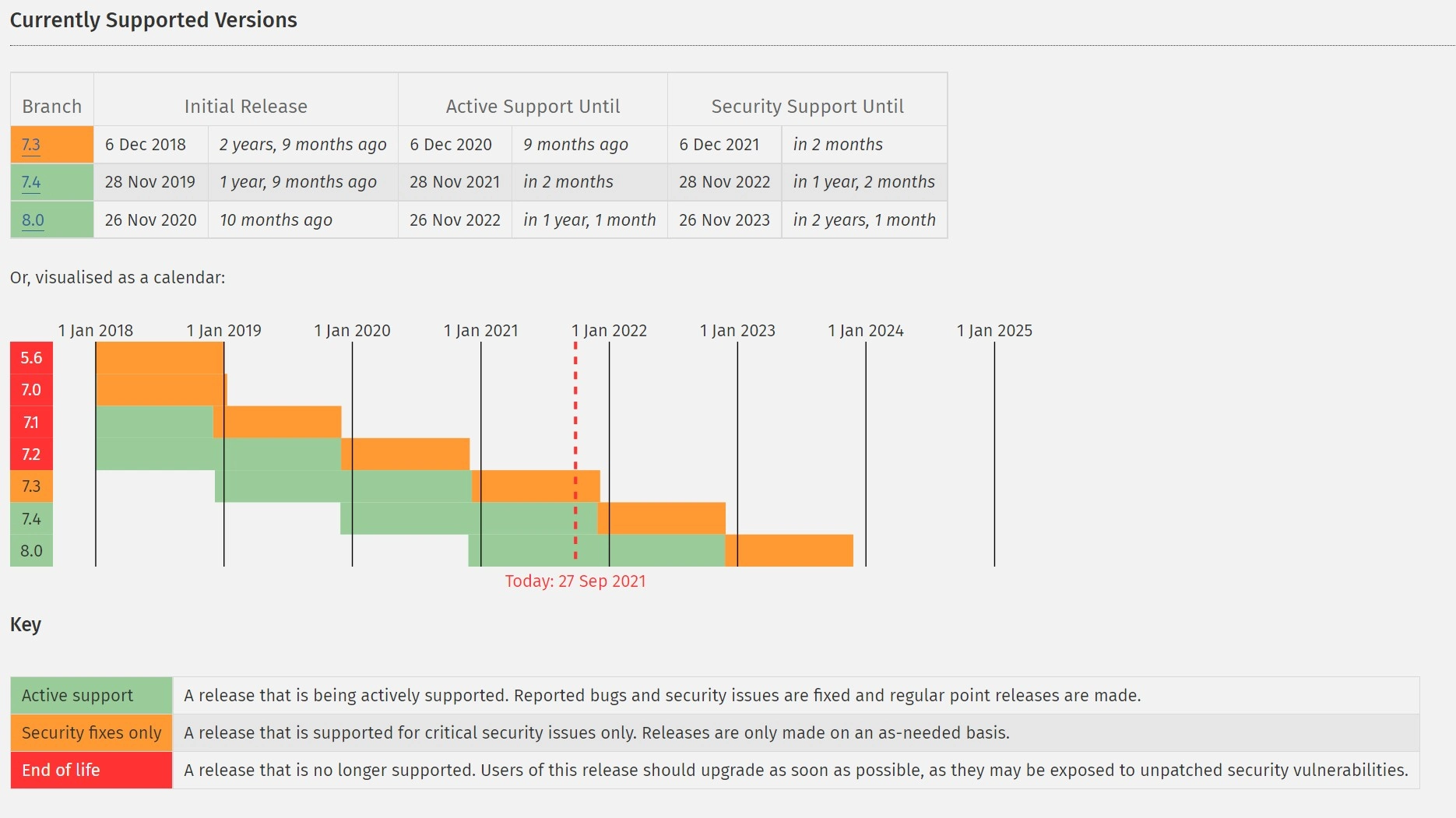
Mevcut WordPress PHP sürümünüzü nasıl kontrol edebilirsiniz?
WordPress sitenizin PHP sürümünü güncellemeden önce, şu anda hangisini çalıştırdığınızı kontrol etmek akıllıca bir fikirdir. Bazı barındırma sağlayıcıları PHP'yi sizin için otomatik olarak en son sürüme yükseltir, bu nedenle bu endişelenmeniz gereken bir şey olmayabilir.
Mevcut WordPress PHP sürümünüzü kontrol etmek için yönetici panonuza gidin ve Araçlar > Site Sağlığı'na gidin:
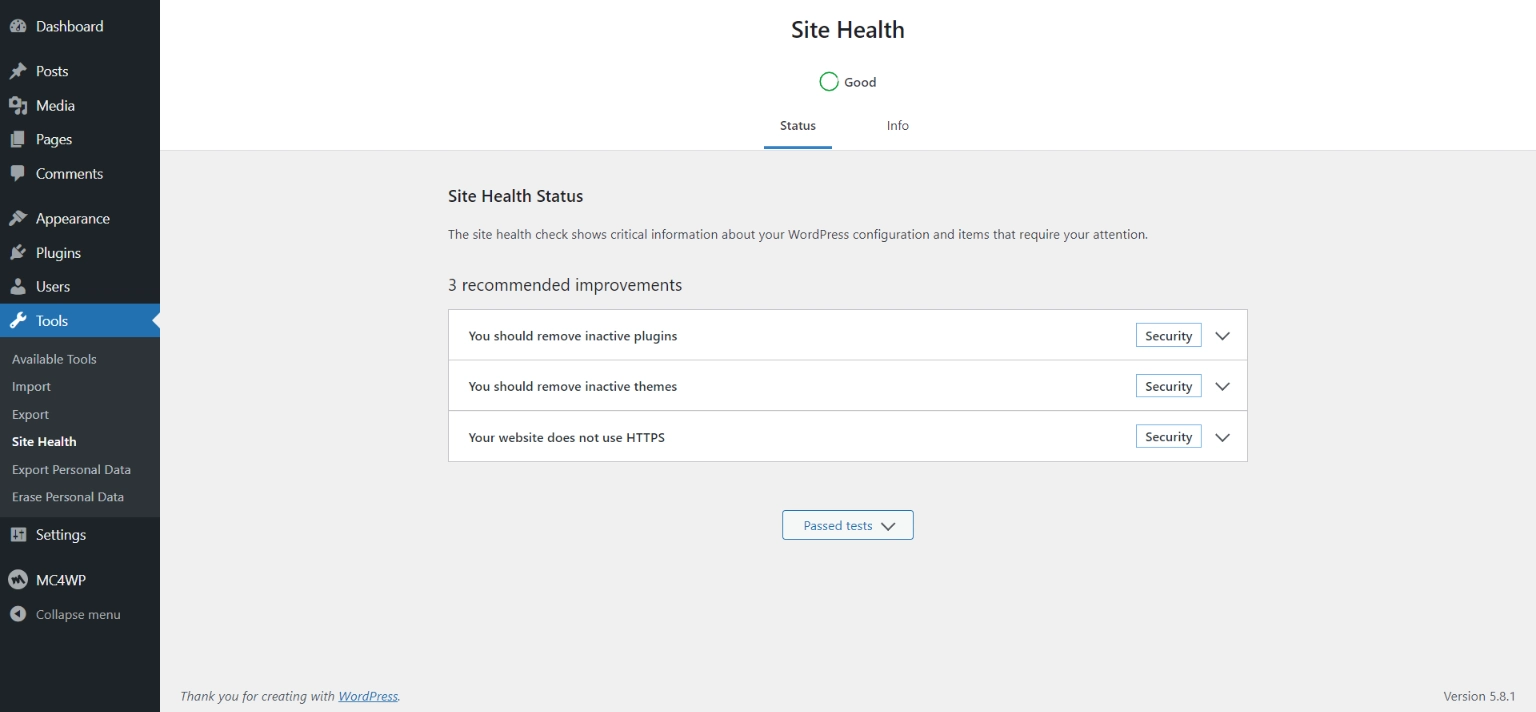
Site Sağlığı panosunda, web sitenizin durumu ve bilgileri hakkında bazı ayrıntılar bulacaksınız. Örneğin, etkin olmayan temaları ve eklentileri kaldırmak gibi sitenizin performansını iyileştirmek için gerçekleştirebileceğiniz eylemler için bazı öneriler sunar.
WordPress PHP sürümünüzü bulmak için Bilgi sekmesine ve ardından Sunucu paneline tıklayın:
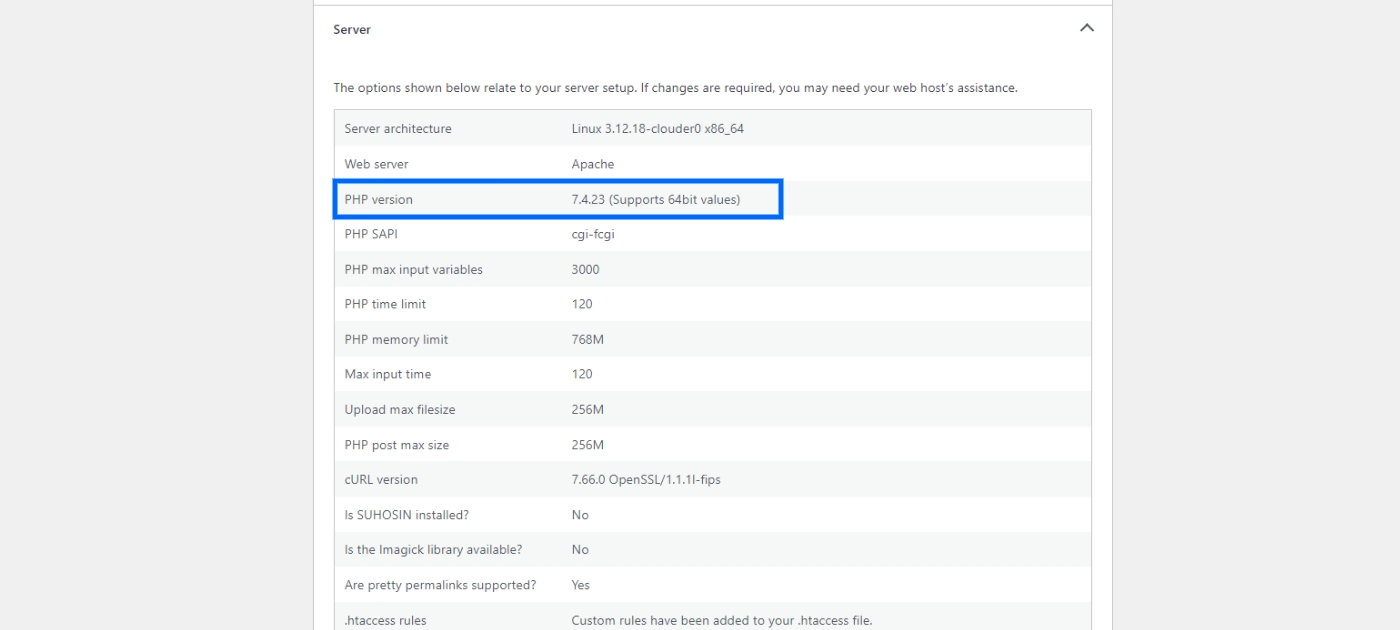
Burada, PHP sürümü de dahil olmak üzere sunucunuz hakkında bir avuç bilgi bulacaksınız. Hangi sürümü çalıştırdığınıza bağlı olarak, yükseltmek isteyebilir veya istemeyebilirsiniz.
Ancak, WordPress'in şu anda mevcut sürümünüzü desteklemesi, mutlaka kullanmak için en iyi sürüm olduğu anlamına gelmez. Bahsettiğimiz gibi, en yeni kararlı sürüme yükseltmenizi öneririz. Bir sonraki bölümde, bunu nasıl yapacağınız konusunda size yol göstereceğiz.
WordPress sitenizin PHP sürümünü nasıl güncellersiniz?
Artık WordPress PHP sürümünüzü güncellemenin önemini daha iyi anladığımıza göre, bunun nasıl yapılacağına bir göz atmanın zamanı geldi. Ancak, başlamadan önce, halletmenizi önerdiğimiz birkaç görev var.
Başlamadan önce
İlk olarak, sitenizi yedeklemeyi unutmamanız önemlidir. Güncelleme işleminde bir şeyler ters giderse, geri yüklemek için sitenizin yeni bir sürümüne sahip olmak isteyeceksiniz. Örneğin, bazen bir eklenti PHP'nin en yeni sürümüyle çakışabilir. Bu durumda, eklenti güncellenene veya yenisini bulana kadar büyük olasılıkla eski sürümünüze geri dönmek isteyeceksiniz.
Ardından, WordPress Core, temalar ve eklentilerin de en son sürümlerine yükseltildiğinden emin olmanızı öneririz. Bu, uyumluluk sorunlarının önlenmesine yardımcı olabilir. Bunu yapmak için WordPress yönetici panonuza gidebilir ve ardından Pano altındaki Güncellemeler'e tıklayabilirsiniz:
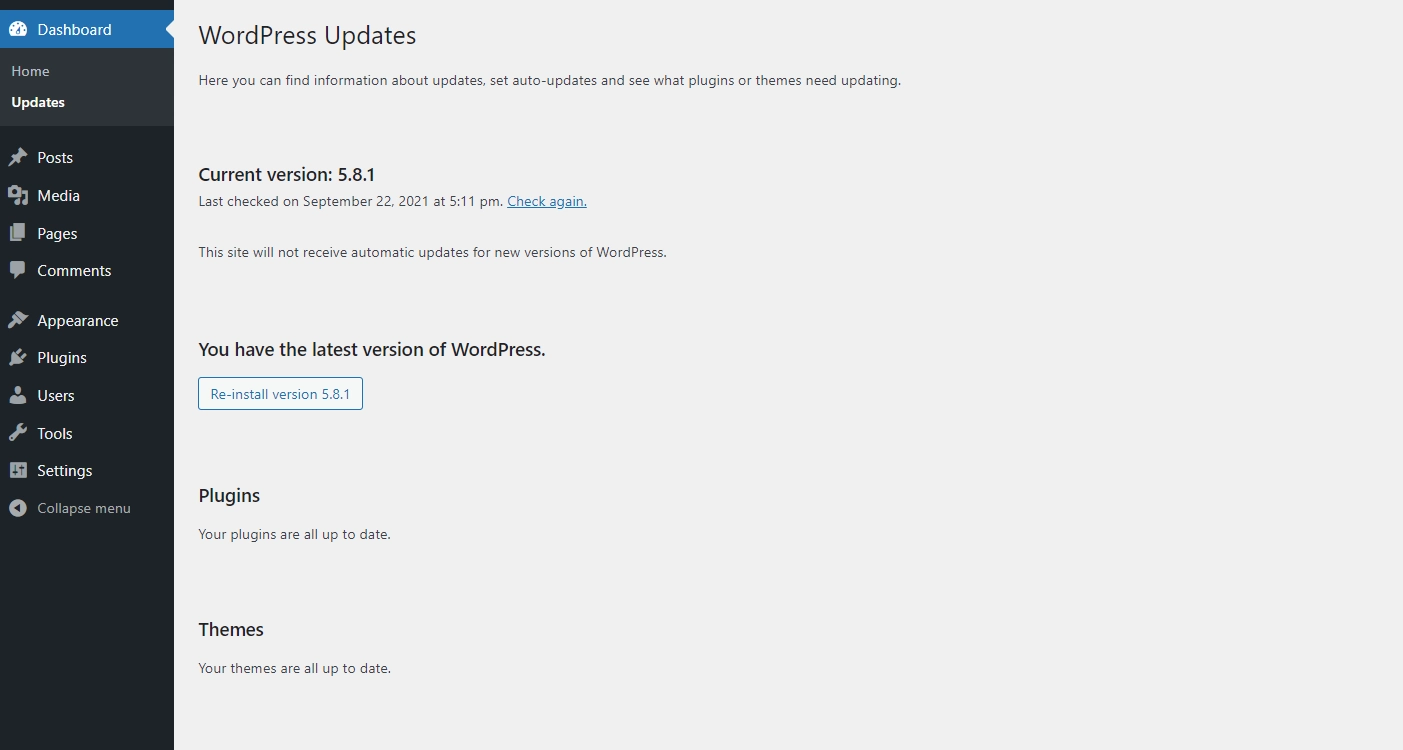
Mevcut güncellemeler varsa, bu ekranda size söyleyecektir. Bu görevleri hallettikten sonra, en son WordPress PHP sürümüne güncellemeye başlamaya hazır olacaksınız. Bahsettiğimiz gibi, bunu yapma süreci barındırma sağlayıcınıza bağlı olacaktır. En popüler seçeneklerden bazılarını keşfedelim.
PHP sürümünüzü cPanel'de güncelleme
Barındırma sağlayıcınız cPanel kullanıyorsa, PHP sürümünüzü güncellemek hızlı ve kolay bir işlem olmalıdır. İlk olarak, barındırma kontrol panelinize giriş yapın.
Ardından, Yazılım bölümüne gidin ve PHP Sürümünü Seç'e tıklayın:
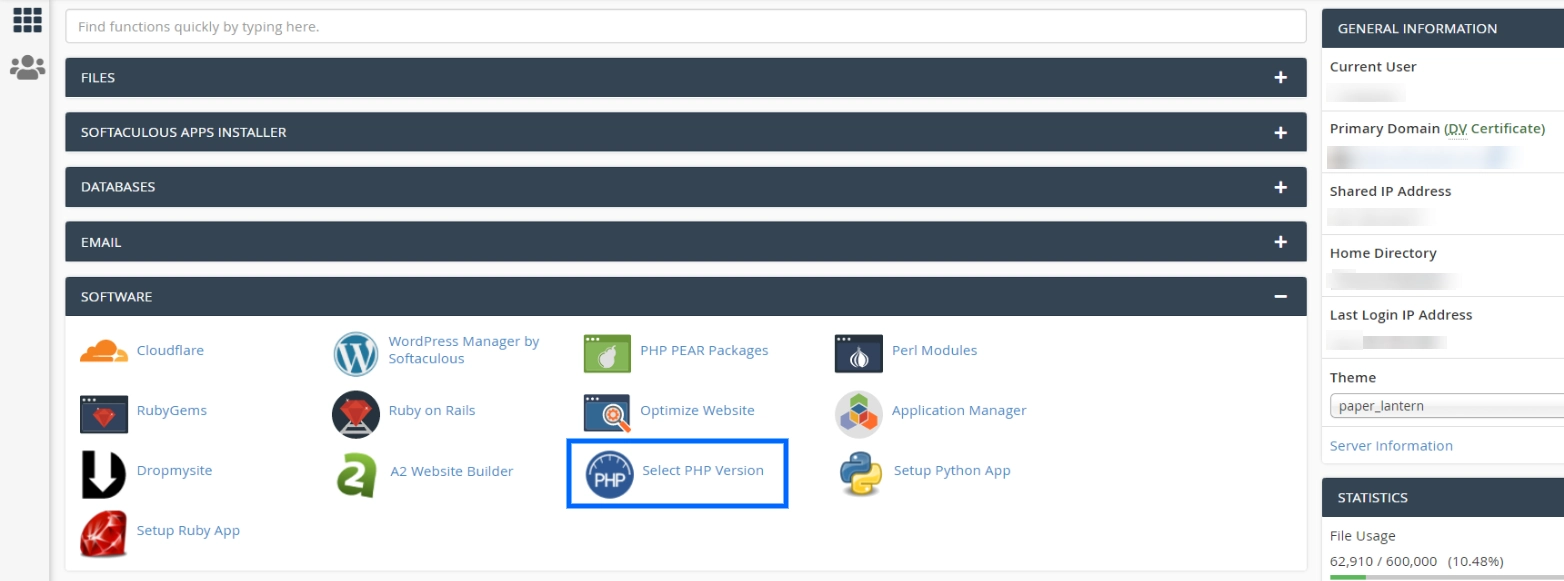
Bir sonraki ekranda, web sitenizin güncel PHP sürümünü üst kısımda göreceksiniz:
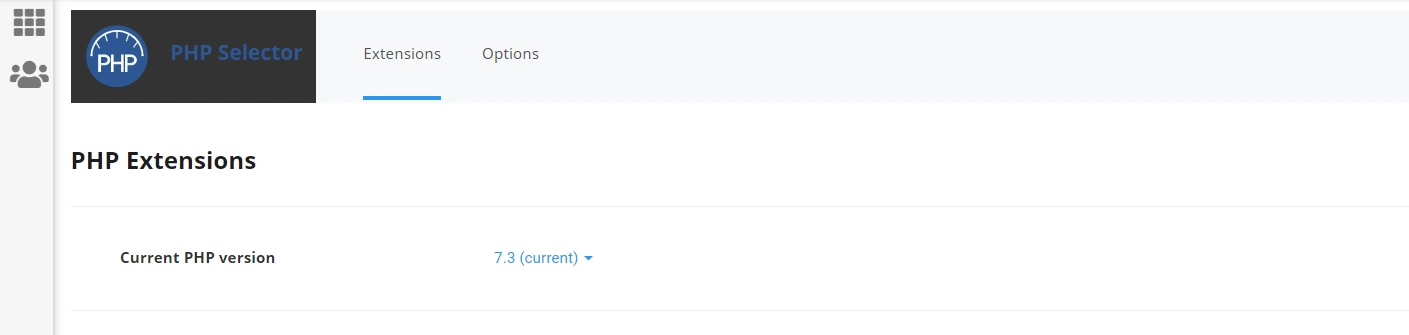
Geçerli sürüme tıkladığınızda, mevcut tüm PHP sürümleri listesinden seçim yapabilirsiniz. Bu durumda, liste 8.0'a kadar çıkar:

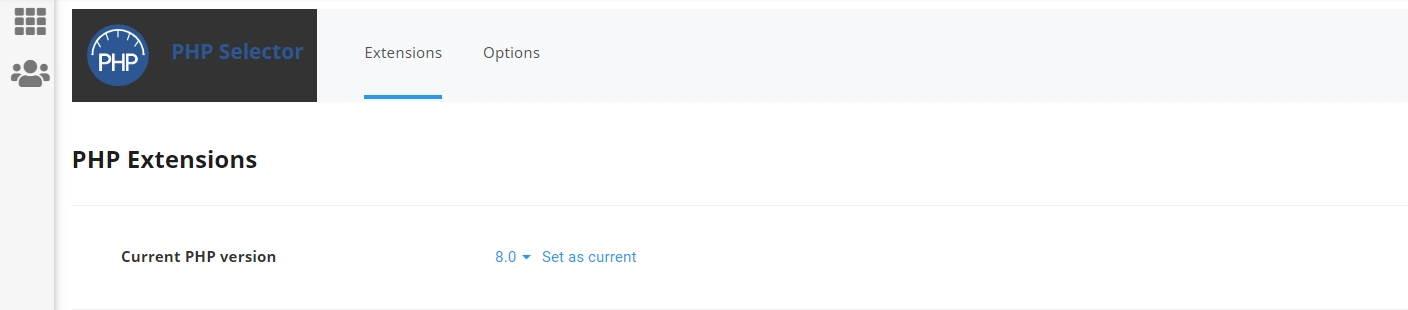
Değişikliklerinizi kaydetmek için Geçerli olarak ayarla'yı seçebilirsiniz. Tabii ki, tüm barındırma sağlayıcıları cPanel kullanmaz. Birçoğunun, benzer ancak biraz farklı adımlar gerektiren kendi özel panoları ve site araçları vardır.
SiteGround'un Site Araçlarını kullanarak PHP sürümünüzü güncelleme
Barındırma sağlayıcınız olarak SiteGround kullanıyorsanız, süreç biraz değişir. Başlamak için barındırma hesabınıza giriş yapın.
Ardından, Web Siteleri sekmesine gidin ve Site Araçları'na tıklayın:
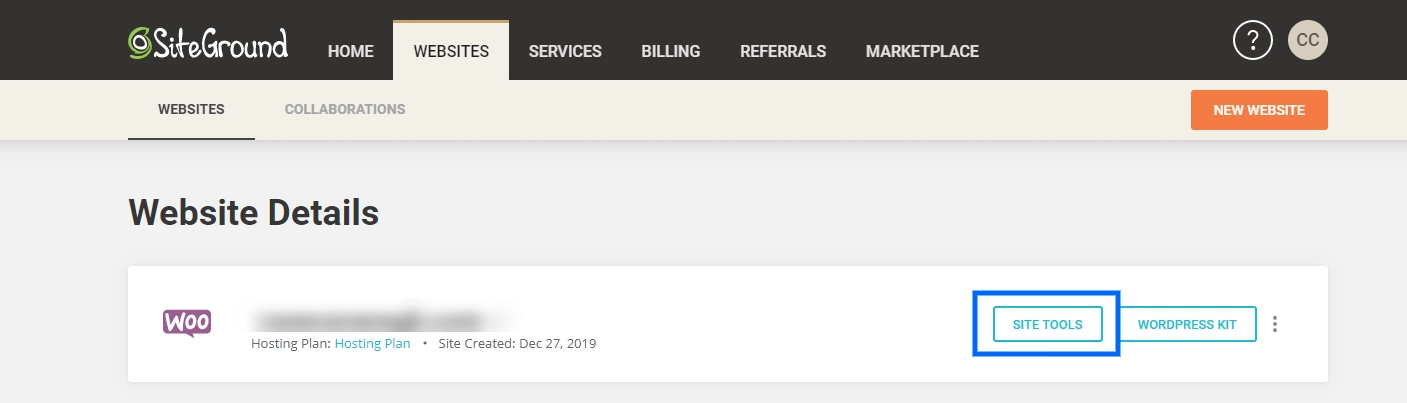
Site Araçları alanınıza giriş yaptıktan sonra, sol taraftaki menüden Geliştiriciler bölümüne göz atmak ve ardından PHP Yöneticisine tıklamak isteyeceksiniz:
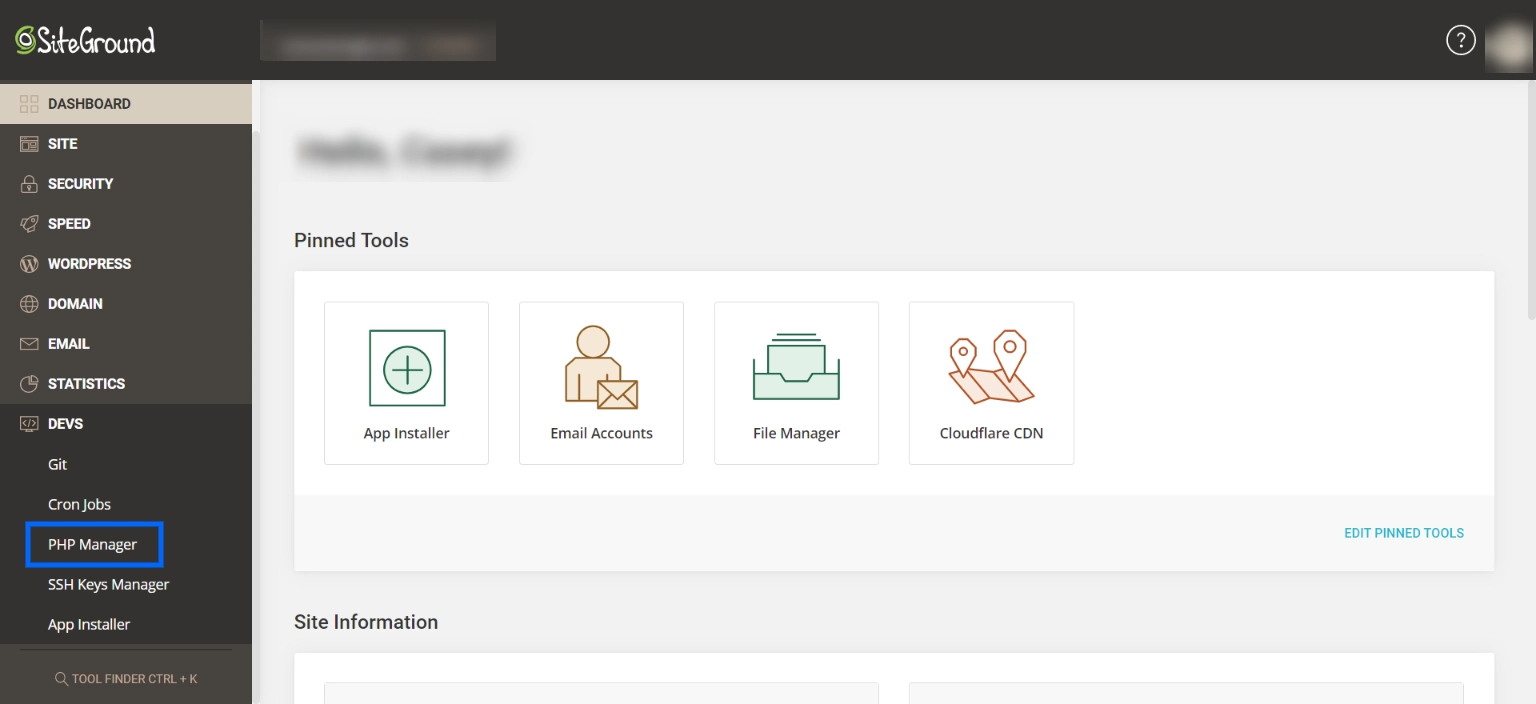
Bir sonraki ekranda mevcut PHP sürümünüzü görüntüleyebilirsiniz:

Gördüğünüz gibi SiteGround, otomatik güncellemeleri çalıştıran bir Yönetilen PHP Hizmetine sahiptir. Bununla birlikte, PHP sürümünün sağındaki kurşun kalem simgesine tıklayarak bunu manuel olarak değiştirme seçeneği de sunarlar:
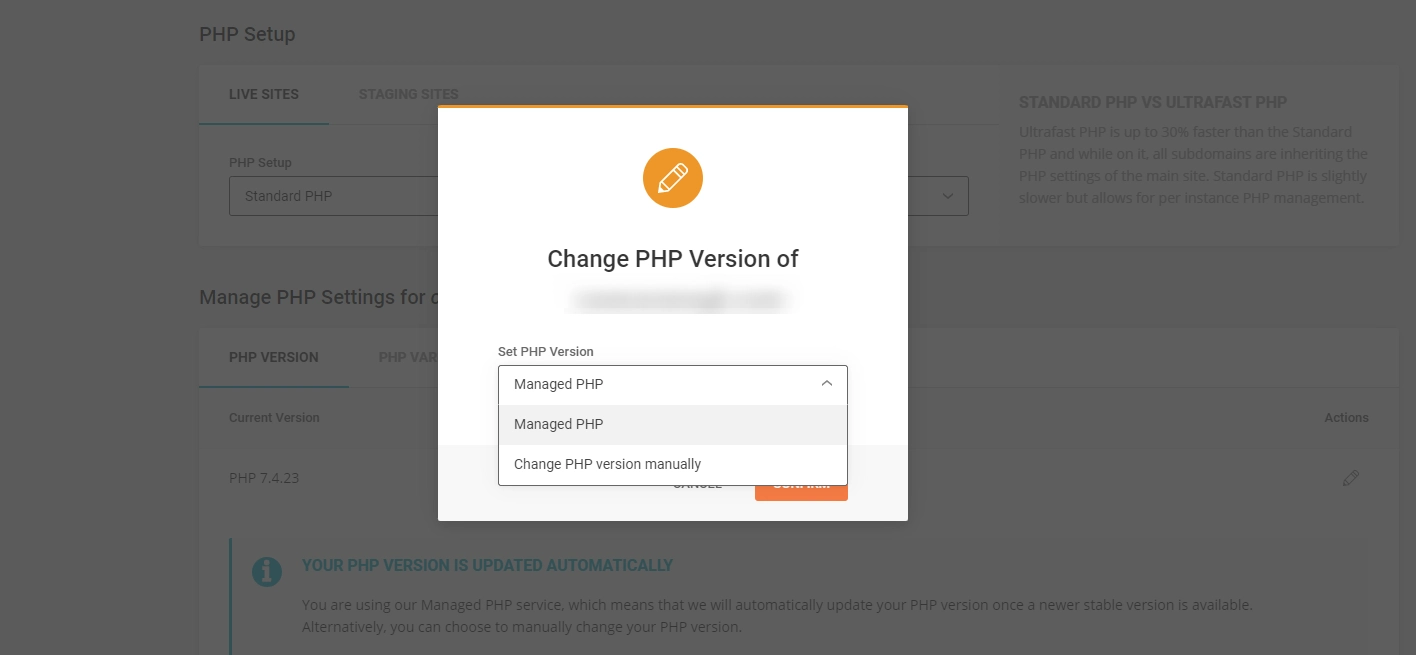
Bunu yapmak isterseniz, açılır menüden PHP sürümünü manuel olarak değiştir'i ve ardından yükseltmek istediğiniz sürümü seçebilirsiniz. Bu durumda, hem PHP 7.4.23 hem de PHP 8.0.10 seçeneklerdir. Seçtikten sonra, değişikliklerinizi kaydetmek için Onayla düğmesine tıklayabilirsiniz.
PHP sürümünüzü MyKinsta aracılığıyla güncelleme
Biraz farklı bir yöntem sunan bir diğer popüler barındırma sağlayıcısı Kinsta'dır. Kinsta kullanıcısıysanız, ana bilgisayarın MyKinsta adlı kendi özel kontrol panelini kullandığını zaten biliyorsunuzdur.
Başlamak için MyKinsta kontrol panelinize giriş yapın ve Siteler'a gidin. Ardından, canlı sitenizin adını ve ardından Araçlar sekmesini tıklayın:
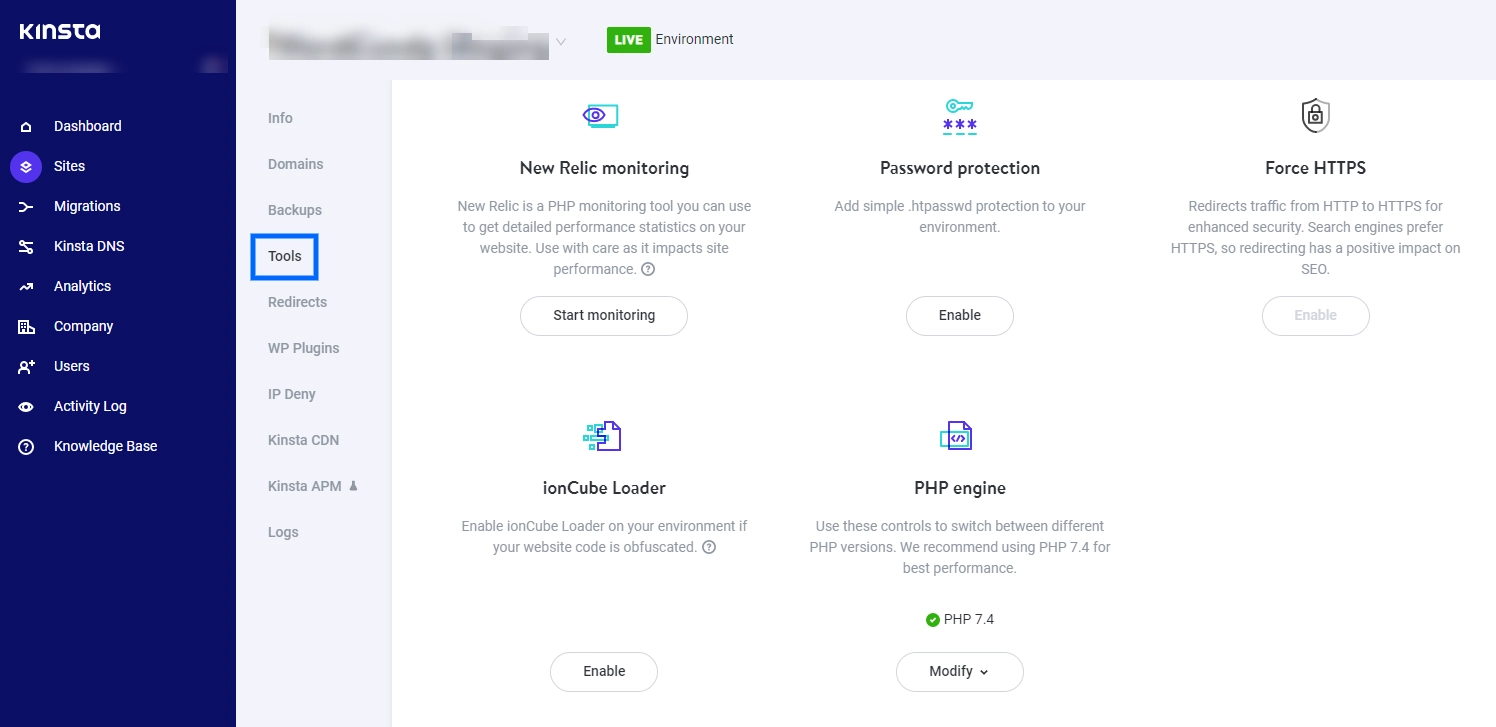
Bu panelin altında PHP motor aracına gidebilirsiniz. Gördüğünüz gibi, size mevcut PHP sürümünüzü gösterecek (bu durumda PHP 7.4).
Ardından, Değiştir'e tıklayabilirsiniz. Bunu yaptığınızda, güncelleyebileceğiniz mevcut sürümü içeren bir açılır liste görünecektir:
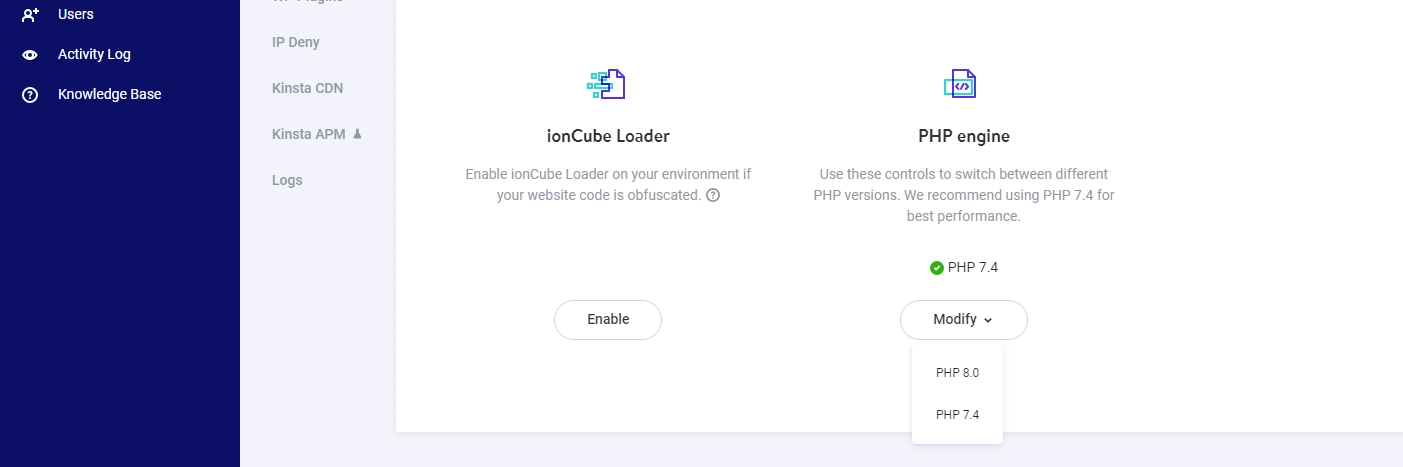
Yeni bir seçim yaptığınızda, PHP sürümünü değiştirmek istediğinizi onaylamanızı isteyecektir. Devam etmek için PHP sürümünü değiştir'e tıklayın:
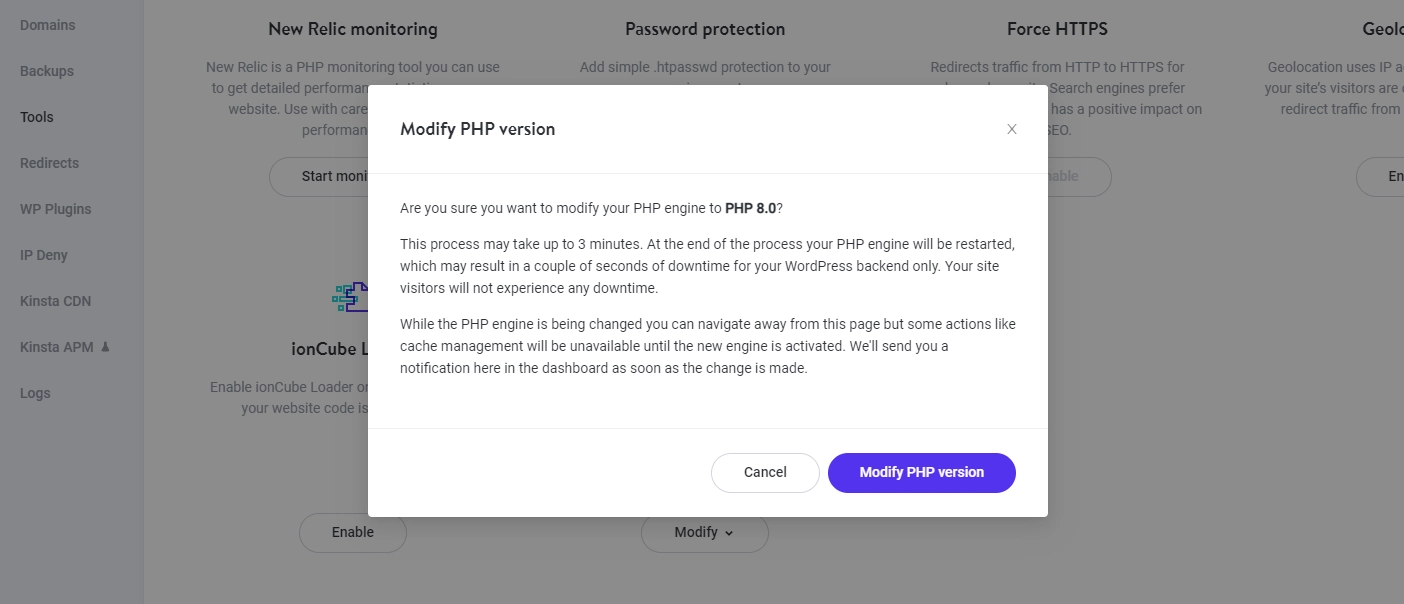
Barındırma sağlayıcınızın PHP güncelleme işlemini tamamlaması birkaç dakika sürebilir. Hatalara neden olmamak için bitmeden ekrandan çıkmadığınızdan emin olun.
SiteGround ve Kinsta, WordPress PHP sürümünüzü cPanel dışındaki araçları kullanarak güncellemenize izin veren barındırma sağlayıcılarına yalnızca iki örnektir. Ancak, kullandığınız ana bilgisayardan bağımsız olarak, genel konsept ve süreç büyük ölçüde aynı olacaktır.
Tüm barındırma sağlayıcılarının, kullanıcılarına kontrol panelleri aracılığıyla PHP sürümünü güncelleme seçeneği sunmadığını unutmayın. Barındırma hesabınız aracılığıyla bunu yapmak için bir seçenek bulamazsanız, bunun için gereksinimleri/süreçlerini sormak için sağlayıcınızla iletişime geçmenizi öneririz.
WordPress PHP sürümünüzü güncelledikten sonra yapmanız gerekenler
PHP sürümünüzü güncellemeyi bitirdikten sonra yapmanız gereken fazla bir şey yok. Ancak, sitenizdeki her şeyin düzgün çalıştığından emin olmak için kontrol etmenizi öneririz.
Web sitenizi ön uçtan ziyaret edebilir ve bariz sorunları veya hataları arayabilirsiniz. Her şey olması gerektiği gibi çalışıyor gibi görünüyorsa, sitenizin arka ucuna geçebilirsiniz.
Yaygın olmasa da, PHP sürümünüzü güncellerken sitenizin bozulmasına neden olabilecek durumlar vardır. Bu nedenle, güncelleme yapmadan önce sitenizi güvenli bir şekilde yedeklemenizi öneririz.
Ancak, bu olursa, sorunun kaynağına gitmek isteyeceksiniz. Tüm eklentilerinizi devre dışı bırakarak ve varsayılan bir temaya geçerek başlayabilirsiniz. Ardından, sorunun nedenini izole etmeye çalışmak için eklentilerinizi tek tek etkinleştirebilirsiniz.
Bu işe yaramazsa, barındırma sağlayıcınızla iletişime geçmenizi öneririz. Bazı durumlarda PHP sürümünüzü sitenizi bozmadan önceki haline döndürmeniz gerekebilir.
Çözüm
Bir web sitesi sahibi olarak, kullanıcılarınıza hızlı ve güvenli bir deneyim sağlamak için site bakımınızı takip ettiğinizden emin olmanız önemlidir. Bu görevlerden biri, PHP güncellemeleri de dahil olmak üzere düzenli güncellemeler yapmaktır. Eski bir PHP sürümü çalıştırıyorsanız, sitenizin hızına ve güvenliğine zarar veriyor olabilirsiniz.
Bu yazımızda, WordPress kontrol panelinizin Site Sağlığı bölümünde PHP'nin güncel sürümünü kolayca kontrol edebileceğinizi açıkladık. PHP'yi güncellemeniz gerekiyorsa, bunu barındırma sağlayıcınız aracılığıyla yapabilirsiniz. Bazı ana bilgisayarlar, kendinizi yükseltmenize izin veren cPanel veya Site Araçları sunarken, diğerleri yükseltme talebinde bulunmak için onlarla iletişim kurmanızı gerektirir.
WordPress ve PHP ile çalışmanın diğer bazı yolları için, PHP'nin WordPress'e nasıl ekleneceğine ilişkin kılavuzumuzu okuyabilirsiniz.
WordPress PHP sürümünüzü güncellemekle ilgili sorularınız mı var? Aşağıdaki yorumlar bölümünde bize bildirin!
